oracle9i安装步骤
- 格式:doc
- 大小:2.08 MB
- 文档页数:12

Oracle9i客户端安装配置方法ORACLE9i客户端安装及服务配置手册——新人入门1.ORACLE9i客户端安装及服务配置Oracle数据库的服务有两种方式进行界面配置:1.安装过程中配置;2.通过Net Configuration Assistant配置;Oracle数据库的服务还可以通过tnsnames.ora文件中定义。
1.1.ORACLE9i客户端安装配置●从光盘启动后,出现ORACLE9i欢迎界面,如图2-1所示:图2-1ORACLE欢迎界面●单击【下一步】进入oracle主目录名及安装路径设置界面,如图2-2所示:图2-2主目录名及安装路径设置图单击【下一步】进入安装产品选择,单击【Oracle9i Client 9.2.0.1.0】,如图2-3所示:图2-3产品选择图单击【下一步】进入安装类型选择,单击【管理员】,如图2-4所示:图2-4安装类型选择图单击【下一步】进入端口设置,系统使用默认端口,如图2-5所示:图2-5端口设置图单击【下一步】进入安装产品摘要,单击【安装】,如图2-6所示:图2-6端口设置图系统正在安装,如图2-7所示:图2-7系统安装进度图安装完成后单击【下一步】进入配置工具界面,如图2-8所示:图2-8配置工具目录方法配置和命名方法配置,选择执行【典型方法配置】,如图2-9所示:图2-9系统配置图●单击【下一步】进入目录服务选择,单击【不,我要自己创建目录服务…】,如图2-10所示:图2-10目录服务使用图●单击【下一步】进入数据库版本选择,单击【Oracle8i或更高版本】,如图2-11所示:图2-11数据库版本选择图单击【下一步】进入服务名设置,进行Oracle服务器的服务名配置,输入【vodka】,如图2-12所示:图2-12服务名设置图●单击【下一步】进入数据库通信协议选择,默认【TCP】,如图2-13所示:图2-13通信协议选择图●单击【下一步】进入端口号和主机名设置,使用默认端口号,主机名输入数据库服务器的IP地址或者计算机全名,如图2-14所示:图2-14端口号和主机名设置图●单击【下一步】进入数据库连接测试选择,单击【是,进行测试】,如图2-15所示:图2-15数据库连接测试选择图●单击【下一步】进入数据库连接测试,当出现操作超时,表示ORACLE数据的主机名或者IP填写有误,请重新填写,如图2-16所示:图2-16数据库连接出错图当出现监听不能解析SERVER_NAME时,表示Oracle服务器的服务名配置有误,请检查服务名配置,如图2-17所示:图2-17数据库连接出错图当出现无效的用户名/口令时,请点击【更改登录】,修改用户名/口令,如图2-18所示:图2-18数据库连接出错图●测试成功,单击【下一步】进入本机NET服务名设置,如图2-19所示:图2-19NET服务名设置图●单击【下一步】进入是否配置另一个NET服务名,单击【否】,如图2-20所示:图2-20NET服务名设置图●单击【下一步】,完成安装配置,如图2-21所示:图2-21完成配置图 Configuration Assistant配置如果在Oracle9i客户端安装过程中没有进行服务配置,可以通过Oracle9i的配置管理工具Net Configuration Assistant进行配置●首先在客户端机器上,打开【程序】->【Oracle-OraHome92】->【Configuration and Migration Tools】->【Net Configuration Aassistant】如图所示:●单击【下一步】,进入选择服务配置操作,可以服务名进行添加、重新配置…等操作,如图所示:●单击【下一步】进入数据库版本选择,单击【Oracle8i或更高版本】,如图所示:●单击【下一步】进入服务名设置,进行Oracle服务器的服务名配置,输入【vodka】,如图2-12所示:●单击【下一步】进入数据库通信协议选择,默认【TCP】,如图所示:●单击【下一步】进入端口号和主机名设置,使用默认端口号,主机名输入数据库服务器的IP地址或者计算机全名,如图所示:●单击【下一步】进入数据库连接测试选择,单击【是,进行测试】,如图所示:。
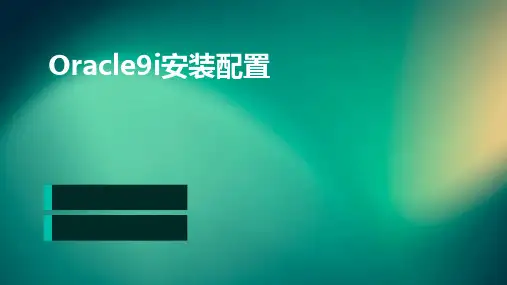
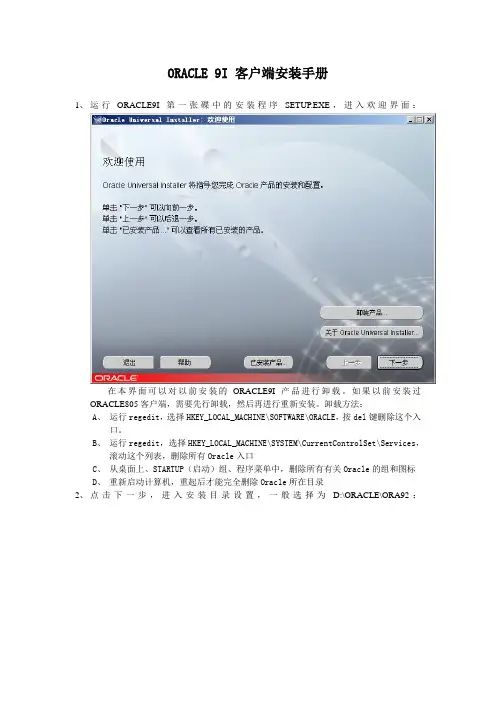
ORACLE 9I 客户端安装手册1、运行ORACLE9I第一张碟中的安装程序SETUP.EXE,进入欢迎界面:在本界面可以对以前安装的ORACLE9I产品进行卸载。
如果以前安装过ORACLE805客户端,需要先行卸载,然后再进行重新安装。
卸载方法:A、运行regedit,选择HKEY_LOCAL_MACHINE\SOFTWARE\ORACLE,按del键删除这个入口。
B、运行regedit,选择HKEY_LOCAL_MACHINE\SYSTEM\CurrentControlSet\Services,滚动这个列表,删除所有Oracle入口C、从桌面上、STARTUP(启动)组、程序菜单中,删除所有有关Oracle的组和图标D、重新启动计算机,重起后才能完全删除Oracle所在目录2、点击下一步,进入安装目录设置,一般选择为D:\ORACLE\ORA92:3、点击下一步,选择安装产品类型,选择客户端安装:4、点击下一步,进入安装类型,选取管理员:5、点击下一步,进入安装概要,检查安装产品和安装路径无误后将进行安装:6、安装完后将自动进行客户端网络配置,或者手工启动Configuration and Migration ToolsNet Configuration Assistant ,选择本地NET服务名配置:7、点击下一步,添加NET服务名:8、点击下一步,数据库版本ORACLE8.0:9、点击下一步,输入数据库实例名:WG85:10、点击下一步,选取TCP协议:11、点击下一步,主机名输入服务器IP,端口默认为1521:12、点击下一步,提示是否进行连接测试,选否:13、点击下一步,输入NET服务名,即我们要配置的ORACLE服务名:SERVER:14、点击下一步,提示是否配置下一个NET服务名,选否:15、点击下一步后,提示NET服务器配置完毕。
点完成退出配置程序。
16、接下来在ODBC中配置相应的ODBC别名,以下操作参见祥龙系统安装手册,在此不再赘述。
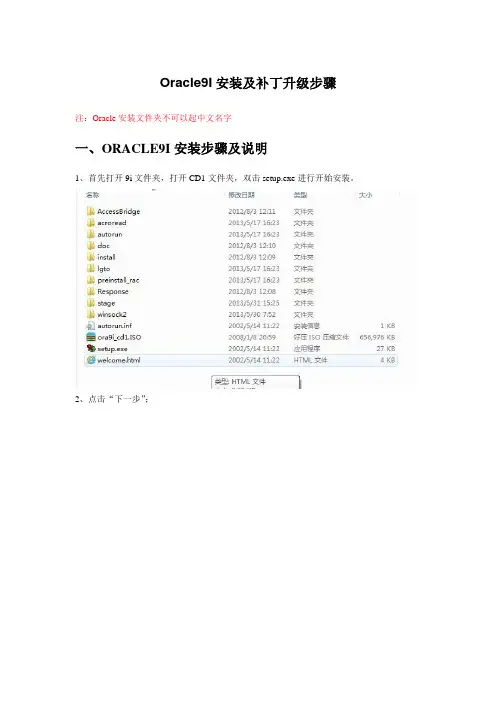
Oracle9I安装及补丁升级步骤注:Oracle安装文件夹不可以起中文名字一、ORACLE9I安装步骤及说明1、首先打开9i文件夹,打开CD1文件夹,双击setup.exe进行开始安装。
2、点击“下一步”;3、进行选择目标路径,可以不修改按默认路径安装,也可点击第二个“浏览”按钮进行目标路径的设定,之后点击“下一步”按钮继续进行安装;4、选择第三个,oracle9i Client 9.2.0.1.0, 点击“下一步”;5、默认安装,点击“下一步”;6、默认安装,点击“安装”;7、默认安装,点击“下一步”;8、点击“下一步”;8.1、提示安装下一张光盘。
这时把窗口里的“CD1”改成CD2;提示安装下一张光盘。
这时把窗口里的“CD2”改成CD3;9、进行安装10、勾选‘执行典型安装’,点击“下一步”;11、选择第二个“不,我要自己创建NET”,继续安装;12.默认oracle8i这个选项。
下一步13、NET服务器名输入“kmis”(大写小写都可以)14、默认选项。
下一步15、主机名输入:服务器的IP地址,下一步16、默认选择“否”,不进行测试,下一步17,配置完毕,18、安装结束,点击“退出”,。
二、ORACLE9206安装步骤1、将oracle9.2.0.1升级到oracle9.2.0.6,升级前要停止oracle相关的所有服务;安装的名称要确认,默认为“orahome92”。
右点我的电脑—管理—服务和应用程序---服务,打开后,找到ORACLE开头的服务。
2\在上面右点“属性”,将服务停止。
改为手动3、打开9206文件夹,双击运行“setup.exe”4、默认下一步行。
下一步6、开始升级,以后各项均为默认,直接下一步,直到安装结束。
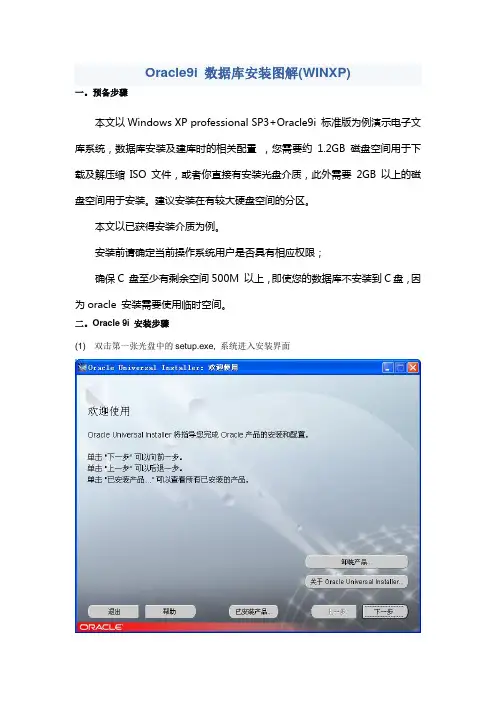
Oracle9i 数据库安装图解(WINXP)一。
预备步骤本文以Windows XP professional SP3+Oracle9i 标准版为例演示电子文库系统,数据库安装及建库时的相关配置,您需要约1.2GB 磁盘空间用于下载及解压缩ISO文件,或者你直接有安装光盘介质,此外需要2GB 以上的磁盘空间用于安装。
建议安装在有较大硬盘空间的分区。
本文以已获得安装介质为例。
安装前请确定当前操作系统用户是否具有相应权限;确保C 盘至少有剩余空间500M 以上,即使您的数据库不安装到C盘,因为oracle 安装需要使用临时空间。
二。
Oracle 9i 安装步骤(1) 双击第一张光盘中的setup.exe, 系统进入安装界面(2) 单击下一步,如图,可以根据需要更改目标名称和路径。
(3) 输入oracle 主目录及安装目标路径,完成后单击下一步。
(4) 选择要安装的产品:Oracle9i Database 9.2.0.1.0,单击下一步(5) 选择安装类型:标准版,单击下一步。
(6) 选择通用,单击下一步(7) 采用默认端口2030,单击下一步(8) 本列以“rggldzwk”为全局数据库名,意即“如皋公路电子文库”,该名字需要牢记,因为之后的相关配置跟此有关。
下一步(9) 选择数据库文件目录,本例默认,下一步如下图(10) 使用缺省字符集,继续下一步如下图(11)单击安装开始安装。
(12)安装过程中间会提示换盘,请按提示指定正确的安装文件目录或加载正确的介质。
(13)在接下来的安装过程中会有黑屏命令窗口跳动,不要关闭或干扰。
直至出现如下图(14)关闭配置工具窗口,继续等待出现下图此处,根据本例实际情况,将所有口令均设置为“rggldzwk”,点击确定结束。
完成!按是按钮,退出安装程序三。
测试安装是否成功要测试数据安装是否成功,可按顺序执行以下两个步骤:测试步骤1:请执行操作系统级的命令:tnsping rggldzwk上述命令假定全局数据库名是rggldzwk。
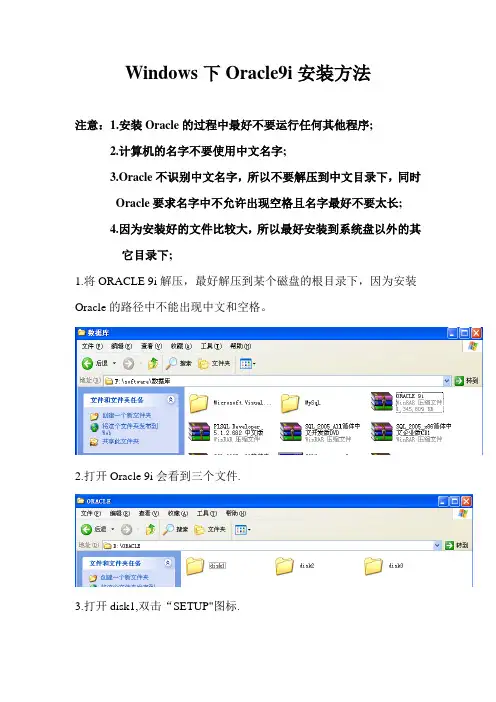
Windows下Oracle9i安装方法注意:1.安装Oracle的过程中最好不要运行任何其他程序;2.计算机的名字不要使用中文名字;3.Oracle不识别中文名字,所以不要解压到中文目录下,同时Oracle要求名字中不允许出现空格且名字最好不要太长;4.因为安装好的文件比较大,所以最好安装到系统盘以外的其它目录下;1.将ORACLE 9i解压,最好解压到某个磁盘的根目录下,因为安装Oracle的路径中不能出现中文和空格。
2.打开Oracle 9i会看到三个文件.3.打开disk1,双击“SETUP"图标.4.进入安装界面,点击‘下一步’.5.源文件和目标文件的路径中不能出现空格和中文,点击‘下一步’.6.选择Oracle9i Database 9.2.0.1.0,点击‘下一步’.7.在安装类型中选择‘企业版’.8.在数据库配置界面中选择‘通用’点击‘下一步’.9.在数据库标识界面中键入一个英文名少于8个字符,点击‘下一步’.10.选择数据库文件存放的位置,点击‘下一步’.11.选择缺省字符集,点击‘下一步’.12.点击‘安装’.13.进入安装界面,安装的时间会长一些14.安装过程.15.指定在SYS口令和SYSTEM口令,如,manager,etcmanager,点击‘确定’按钮.16.安装完成后点击‘退出’.17.装完成后,在启动oracle之前确保计算机中的两个服务是打开的。
第一个是OracleServiceXXX(注:XXX是安装过程中起的‘全局数据库名’);另一个是OracleOraHome92TNSListener; 启动这两个服务按照下面的操作:点击‘开始’--->'运行',在打开中写入:services.msc 点击确定;找到后启动这两个服务,并将其‘启动类行’改为‘自动’就行了,为了减少计算机的内存被大量占用,将oracle的其它服务设置为‘手动’停止,这样下次再启动时其它服务就不会自动开启了。
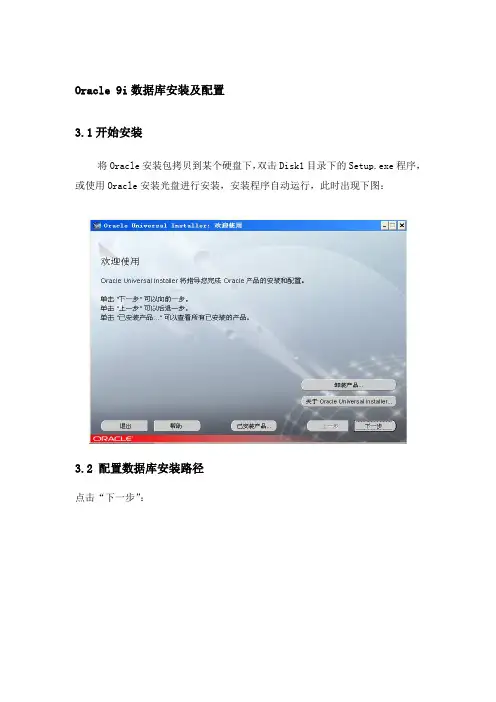
Oracle 9i数据库安装及配置3.1开始安装将Oracle安装包拷贝到某个硬盘下,双击Disk1目录下的Setup.exe程序,或使用Oracle安装光盘进行安装,安装程序自动运行,此时出现下图:3.2 配置数据库安装路径点击“下一步”:源路径为:D:\software\oracle9i\92010NT_Disk1\stage\products.jar,即安装文件所在目录。
目标路径:D:\oracle\ora92,我们这里可以修改路径,本例按默认路径进行安装。
3.3 选择可用产品点击“下一步”:此图中,有三个选项可以选择,本例安装Oracle数据库服务器,请选择“Oracle9i Database 9.2.0.1.0”,然后单击“下一步”。
3.4 选择安装类型选择“企业版”,单击“下一步”。
3.5 数据库配置选择“通用”,单击“下一步”。
3.6 数据库标识配置输入全局数据库名:DB86013.7 数据库文件目录设定本例选择默认路径,点击“下一步”。
3.8选择数据库字符集本例选择“使用缺省字符集”,点击“下一步”。
3.9 文件摘要单击“安装”。
3.10 更换安装盘安装过程中,需要更换安装盘:单击“浏览”,找到相应安装盘,点击“确定”。
3.11 数据库配置助手初始化之后,出现如下界面:在“更改口令”下,重新设定管理员密码。
至此,Oracle安装结束。
3.12 创建表空间和用户点击开始程序,进入到Oracle enterprise manager console界面,创建表空间:SQLPLUSDB。
选择“独立启动”,点击“确定”。
选择“DB8601”,单击右键,点击“连接”。
输入用户名:system,口令:******(连接身份:normal),点击“确定”。
创建一个名为SQLPLUSDB的表空间,和一个名为SQLPLUS,口令为*****的用户。
3.12.1 创建表空间选择“存储”下的“表空间”,选择“创建”:输入表空间名称:SQLPLUSDB,修改数据文件的大小:2000M。
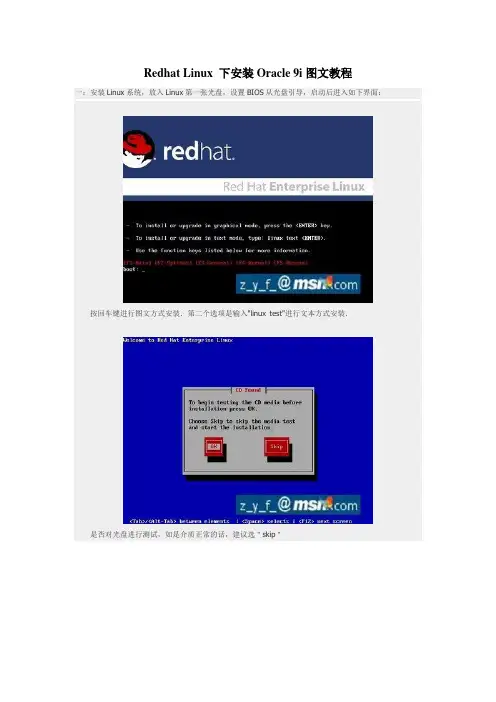
Redhat Linux 下安装Oracle 9i图文教程一:安装Linux系统,放入Linux第一张光盘,设置BIOS从光盘引导,启动后进入如下界面:按回车键进行图文方式安装.第二个选项是输入"linux test"进行文本方式安装.是否对光盘进行测试,如是介质正常的话,建议选"skip"没什么好说的,"Next"选择系统的语言,可以选"简体中文",但是在以后的安装中可能会出现乱码的现象,为了方便,选"English"配置键盘,一般选"U.S.English"系统的分区选项,这里选手动分区"Manually partition with Disk Druid",因为我们要将Oracle安装在一个较大的分区内,如果自动分区的话,可能会出现空间不够的情况.现在进入了具体的分区选项,有几点要注意的,"/"分区是必须的,因为所有的分区就是从它开始,类似Windows一定要有一个主的活动分区一样.我计划Oracle这个软件安装在"/usr"下,这个分区差不多要有8G的空间才行,我的解压都是在这下面进行,如果进行光盘安装就不需这么大了,"swap"交换分区设成1G.其它具体的设置如下:/boot: 300M/: 1500M swap:1G/home: 2G /tmp: 1G/usr:10.5G是否设置启动密码,一般不选,直接"Next"设置网卡,最好是手动指定,这里我选的是"DHCP",可以看到我这里有两块网卡.是否启用防火墙及Linux的语法检测,为了方便起见,都设成不启用,如上图示.不过各位如果有安全需要,可以按需开启.选择系统所支持的语言,选上简体和繁体中文,这样在显示这些字体的文件时不会出现乱码的情况.选择所在的时区,这里选的是亚洲/上海"Asia/Shanghai"设置Linux下管理员root的口令.选择自定义安装软件包"Customize software packages to be installed"去掉"GNOME"选"KDE"这个除了个人喜好外,还有一点是如果有远程进行图文安装的话,KDE比较稳定,还有一点是软件开发工具要装,不然后面安装会重新安装组件,具体的软件包选择可以参考上面的图片.前期工作:下面进行Oracle安装前期准备中的第一点,完成Linux的安装.在安装中要求准备光盘.安装过程中按要求更换光盘完成安装,重启计算机登陆初始界面设置日期和时间显示设置是否为Redhat的正版授权用户,如果不是请按图中显示进行选择.当然也可以注册一个用户,但是如果不是购买服务的用户这样没什么意义.设置系统用户检测到声卡是否重新增加软件包,完成安装登陆界面查看网卡是否正常及网络地址su -# ifconfig -a |more查看系统的主机名,要设置好主机名,不然后面在其它系统上安装Oracle的客户端的时候会有问题,这里的主机名是su -# cat /etc/hosts这一节将配置Oracle安装的环境.其中包括安装必须的软件包,创建相应的用户和组,增加相应的系统参数,编辑必须的环境参数.本节中需在计算机中输入的数据将以蓝色字体标记.一:创建相应的用户(以root用户登陆)groupadd dbauseradd -g dba -d /usr/Oracle -s /bin/bash oraclepasswd oracle注意:在图中没有"passwd oracle"这一条,因为忘记截图了,这个是必须的,因为后面用oracle这个用户登陆如果没有密码会登陆不了.二:设置系统参数:编辑/etc/sysctl.conf文件,增加以下内容kernel.sem=250 32000 100 128kernel.shmmax=4294967295kernel.shmmni=128kernel.msgmnb=65536kernel.msgmni=2878fs.file-max=65536net.ipv4.ip_local_port_range=1024 65000输入命令"sysctl -p"或重启电脑使设置生效sysctl -p编辑/etc/security/limits.conf文件,增加以下内容* - nproc 16384* - nofile 16384三:创建应用文件夹及设置相应的权限mkdir -p /usr/Oracle/product/9.2.0chown -R oracle.dba /usr/Oracle/product/9.2.0 chmod -R 777 /usr/Oracle/product/9.2.0注销"root"用户,以"oracle"用户登陆四:编辑.bash_profile文件(登陆进来后本地文件应是/usr/Oracle)export DISPLAY="10.68.12.253:0.0"export BASH_ENV=$HOME/.bashrcORACLE_HOME=/oracle/product/9.2.0.1; export ORACLE_HOMEORACLE_SID=orcl; export ORACLE_SIDORACLE_TERM=xterm; export ORACLE_TERMTNS_ADMIN=/oracle/config/9.2.0.1; export TNS_ADMINNLS_LANG=AMERICAN; export NLS_LANGORA_NLS33=$ORACLE_HOME/ocommon/nls/admin/data; export ORA_NLS33LD_LIBRARY_PATH=$ORACLE_HOME/lib:/lib:/usr/libLD_LIBRARY_PATH=$LD_LIBRARY_PATH:/usr/local/libexport LD_LIBRARY_PATHPATH=$PATH:/bin:/usr/bin:/usr/sbin:/etc:/opt/binPATH=$PATH:/opt/local/bin:/opt/NSCPnav/bin:$ORACLE_HOME/binPATH=$PATH:/usr/local/samba/bin:/usr/ucbexport LANG.en_USexport PRCO_HOME=/oracle/Oracle_Home1export PATHCLASSPATH=$ORACLE_HOME/JRE:$ORACLE_HOME/jlib:$ORACLE_HOME/rdbms/jlib CLASSPATH=$CLASSPATH:$ORACLE_HOME/network/jlibexport CLASSPATHORACLE_OEM_JAVARUNTIME=/usr/jre1.3.1TMPDIR=/tmp; export TMPDIRumask 022加载配置文件及查看已生效的配置source .bash_profileset |more五:安装jdk1.3.1将下载下来的文件解压后放至/usr/JAVA下面.(附件中有JDK1.3.1的安装程序)[root @test /root]# bzip2 [-dz] j2sdk-1.3.1-FCS-linux-i386.tar.bz2六:查询所需的软件包su -rpm -q compat-db compat-gcc-32 compat-gcc-32-c++ compat-libcom_err compat-libcwaitcomp at-libgcc-296 compat-libstdc++-296 compat-libstdc++-33 gcc gcc-c++ glibc glibc-common glibc-dev el glibc-headers glibc-kernheaders libgcc make安装缺少的软件包有很大一部份系统的安装光盘上有,根据经验,我们只安装以下几个软件包“com pat-db-4.2.52-5.1.i386.rpm”、“compat-libstdc++-33-3.2.3-61.i386.rpm”、“compat-libstdc++-296-2.96-138.i386.rpm”(附件)七:更改GCCsu -cd /usr/binmv ./gcc ./gcc34mv ./gcc32 ./gcc这一节将将开始Oracle的安装.其中包括更改Oracle默认的JRE的路径,解决"Error:You do not have sufficient provileges to write to the specified path. in component Database Configuration Assistant 9.2.0.1.0,Installation cannot continue for this component."的错误及安装中必须的步骤.本节中需在计算机中输入的数据将以蓝色字体标记.一:下载和解压Oracle软件包,将文件存到"/usr/Oracle"/technology/software/products/oracle9i/index.htmlsu oraclegunzip ship_9204_linux_disk1.cpio.gzgunzip ship_9204_linux_disk2.cpio.gzgunzip ship_9204_linux_disk3.cpio.gzcpio -idmv < ship_9204_linux_disk1.cpiocpio -idmv < ship_9204_linux_disk2.cpiocpio -idmv < ship_9204_linux_disk3.cpio二:更改默认的jre路径su oraclevi /usr/Oracle/Disk1/install/linux/oraparam.iniJRE_LOCATION=/usr/jre1.3.1三:开始安装在安装前会出现以下几个错误,需要安装相应的补丁。
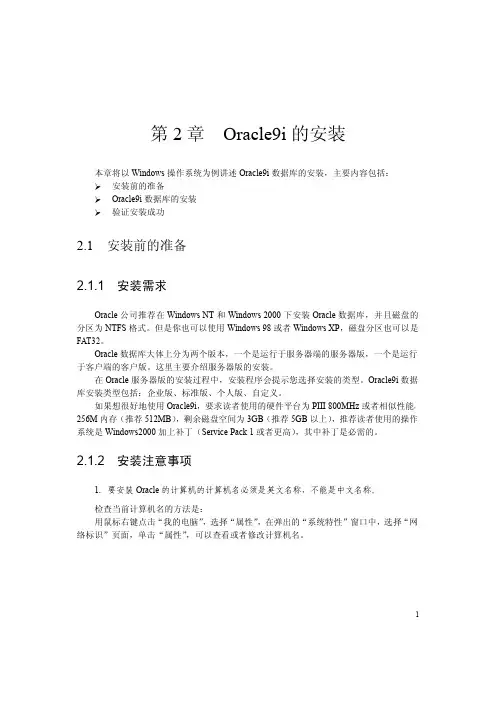
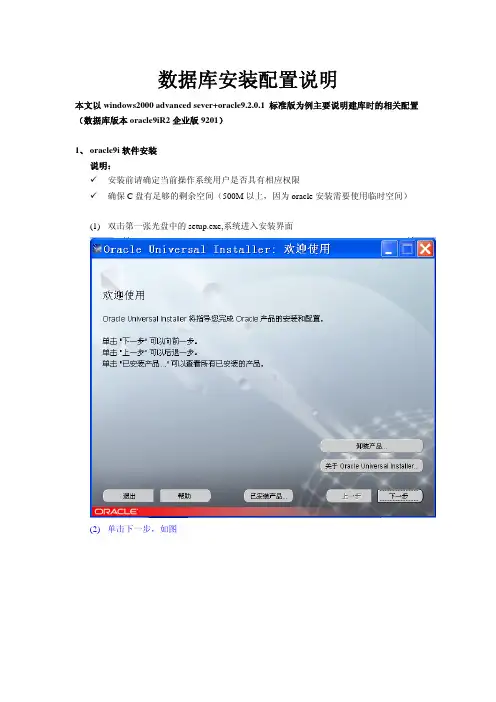
数据库安装配置说明本文以windows2000 advanced sever+oracle9.2.0.1 标准版为例主要说明建库时的相关配置(数据库版本oracle9iR2企业版9201)1、oracle9i软件安装说明:9安装前请确定当前操作系统用户是否具有相应权限9确保C盘有足够的剩余空间(500M以上,因为oracle安装需要使用临时空间)(1)双击第一张光盘中的setup.exe,系统进入安装界面(2)单击下一步,如图(3)输入oracle主目录及安装目标路径,完成后单击下一步,(4)选择要安装的产品:Oracle9i Database 9.2.0.1.0,单击下一步(5)选择安装类型:企业版,单击下一步。
(6)选择只安装软件,单击下一步(7)采用默认端口,单击下一步(8)单击安装开始安装。
安装过程中间会提示换盘,请指定正确的安装文件目录。
2、9207补丁包安装说明:若在oracle9i软件安装过程选择了只安装软件(不建数据库),则可直接安装完补丁包后再建库。
若补丁包安装前已建库,则需另外执行数据库upgrade操作(具体参见补丁包中的说明文档)。
本文安装采用只安装软件的方式,因此不需要执行数据库upgrade操作。
(1)双击补丁包Disk1目录下的setup.exe,如图(2)单击下一步,如图(3)单击路径栏右侧的三角符号,选择已安装的oracle软件主目录路径,如图(4)单击下一步,如图所示(5)采用默认的产品组件,单击下一步(6)单击安装,系统将完成补丁安装3、创建数据库(1) 在oracle程序组里启动数据库配置向导(Database Configure Assistant)(2) 单击下一步,选择创建数据库选项(3) 单击下一步,选择New Database(4) 单击下一步,数据全局数据库名(orcl)(5) 单击下一步,去掉所用数据库特性(6) 单击下一步,选择专用服务器模式(7) 单击下一步,配置初始化参数初始化参数包括内存参数、字符集、数据库大小、文件位置、归档模式等。
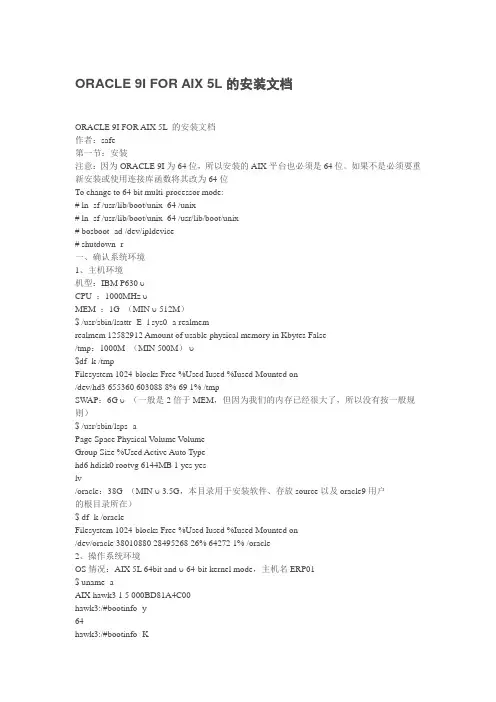
ORACLE 9I FOR AIX 5L 的安装文档ORACLE 9I FOR AIX 5L 的安装文档作者:safe第一节:安装注意:因为ORACLE 9I为64位,所以安装的AIX平台也必须是64位。
如果不是必须要重新安装或使用连接库函数将其改为64位To change to 64 bit multi-processor mode:# ln -sf /usr/lib/boot/unix_64 /unix# ln -sf /usr/lib/boot/unix_64 /usr/lib/boot/unix# bosboot -ad /dev/ipldevice# shutdown -r一、确认系统环境1、主机环境机型:IBM P630 υCPU :1000MHz υMEM :1G (MIN υ 512M)$ /usr/sbin/lsattr -E -l sys0 -a realmemrealmem 12582912 Amount of usable physical memory in Kbytes False/tmp:1000M (MIN 500M) υ$df -k /tmpFilesystem 1024-blocks Free %Used Iused %Iused Mounted on/dev/hd3 655360 603088 8% 69 1% /tmpSWAP:6G υ(一般是2倍于MEM,但因为我们的内存已经很大了,所以没有按一般规则)$ /usr/sbin/lsps -aPage Space Physical V olume VolumeGroup Size %Used Active Auto Typehd6 hdisk0 rootvg 6144MB 1 yes yeslv/oracle:38G (MIN υ 3.5G,本目录用于安装软件、存放source以及oracle9用户的根目录所在)$ df -k /oracleFilesystem 1024-blocks Free %Used Iused %Iused Mounted on/dev/oracle 38010880 28495268 26% 64272 1% /oracle2、操作系统环境OS情况:AIX 5L 64bit and υ 64-bit kernel mode,主机名ERP01$ uname -aAIX hawk3 1 5 000BD81A4C00hawk3:/#bootinfo -y64hawk3:/#bootinfo -K64OS υ PATCH:Oracle要求PA TCH:IY22854,IY26778,IY28766,IY28949,IY29965,IY30150等俱全可以使用下面的命令来检查所需PA TCH,如:#/usr/sbin/instfix -a -ivk IY22854有X-window,单独安装的32bit JA V A υ Version1.3.1,你可以从这里download:/developerworks/java/jdk/aix/index.html3、Oracle版本1。
Oracle9iR2(9.2)+Windows数据库服务器安装全攻略1.将网线拔掉,安装windows2000/2003 Server。
建议C盘8-10G左右。
注意预备安装Oracle 的硬盘格式化时分配单位大小应与Oracle数据库的Block块大小(Oracle默认为8k)一致,否则将引起磁盘读写性能瓶颈。
windows2000应安装sp4。
配置IP地址。
2.(这个步骤是可选的)在我的电脑->属性->高级->性能选项中设置虚拟内存,建议600M-1G以上。
3.(这个步骤是可选的)启动时删除系统级共享。
在C:\Documents and Settings\All Users\Start Menu\Programs\Startup目录下新增一个批处理文件,将下面的命令添加到文件中net share c$ /deletenet share d$ /deletenet share admin$ /delete4.安装杀毒软件及病毒库,插上网线,运行在线升级病毒库,在线升级操作系统,拔掉网线。
5.安装Oracle数据库,安装路径建议为默认的D:\oracle\ora92,选择Oracle9i Database9.2->自定义安装,在组建选择页面中取消Oracle Enterprise Manager Products->Oracle ManagementServer选择Oracle Windows Interfaces和iSQL*Plus询问是否创建数据库时默认选择创建即可6.创建数据库时有如下选项数据库标识->全局数据库名->orcl初始化参数->内存->选择典型数据库存储->存储->表空间->system大小为1G,temp大小为512M,UNDOTBS1大小为2G 或更大7.(这个步骤是可选的)修改D:\oracle\ora92\network\admin\sqlnet.ora文件,添加SQLNET.EXPIRE_TIME = 1数据库将每隔1分钟自动断开已经死亡的进程,比如kill过多的连接,该参数重新启动OracleOraHomeTNSListener监听服务或重启计算机后方8.以system的用户名登录sql/plus,执行以下sql文REM ***** 数据表空间2G+2G=4G *****create tablespace LIB_DATA datafile 'D:\Oracle\lib_data1.ora' size 1024Mextent management local autoallocate;alter tablespace LIB_DA TA add datafile 'D:\Oracle\ lib_data2.ora' size 2048M;create tablespace LIB_IDX datafile 'D:\Oracle\ lib_idx1.ora' size 2048Mextent management local autoallocate;alter tablespace LIB_IDX add datafile 'D:\Oracle\ lib_idx2.ora' size 2048M;REM ** 注意:如果有数据量的需要可以依样再新增几个表空间文件并注意文件路径**REM ***** 临时表空间512M *****create temporary tablespace LIB_TEMP tempfile 'D:\Oracle\ lib_temp.ora' size 2048Mextent management local uniform;REM ***** 创建libsys用户*****REM ***** 口令libsys,默认表空间lib_data,临时表空间lib_temp *****CREATE USER LIBSYS IDENTIFIED BY LIBSYSDEFAULT TABLESPACE LIB_DATATEMPORARY TABLESPACE LIB_TEMP;GRANT CONNECT,RESOURCE,DBA TO LIBSYS;删除上列表空间:drop tablespace LIB_DA TA INCLUDING CONTENTS;drop tablespace LIB_DA TA INCLUDING CONTENTS;drop tablespace LIB_DA TA INCLUDING CONTENTS;9.(这个步骤是可选的)在网络属性中,删除TCP/IP以外的其他协议。
Oracle 9i数据库安装一、安装前的准备1、本文档说明的是Oracle9i 的安装过程,在安装之前请准备好安装盘或安装包。
2、Oracle所需配置是:4G内存,windows2003系统二、安装过程1、将安装盘放入光驱中,或解压安装包,运行setup.exe文件,则会弹出以下提示窗口:2、点击“下一步”,会弹出文件定位窗口,其中“源”—“路径”所指的是安装盘或安装包的路径,一般不用修改。
“目标”—“路径”则为oracle主目录的安装路径,一般选择D盘。
修改好之后,点击“下一步”。
注意:安装路径不可以出现中文,否则安装就会出错。
3、这时,弹出的窗口为“产品选择”窗口,默认为第一项,点击“下一步”4、安装类型提示窗口,选择“企业版”,点击“下一步”。
5、数据库配置窗口,选择“通用”,点击“下一步”6、数据库端口号的配置,一般为默认端口号就行,不需要修改。
7、数据库标识窗口,作用是创建全局数据库,全局数据库名称可根据自己的需要进行填写(如esms或者均可)。
填写完毕后,点击“下一步”其中,“SID”的值默认是与“全局数据库名“相同。
8、数据库文件的存放位置,默认一般与选择的安装目录相同,如下图,存放路径在D盘,也可根据实际情况进行修改,一般不建议这样做。
点击“下一步”9、数据库字符集,默认为第一项,不需要修改,点击“下一步”10、点击“安装”按钮,开始安装oracle9i数据库的组件。
11、下图为安装过程注意:在安装过程中会出现dos窗口,不能随意关掉否则会中断安装。
安装完毕后dos窗口可以关闭。
12、因为oracle9i安装盘分为三张,在安装过程中,会弹出更换光盘的提示,如下图:根据提示,将磁盘2或3放入光驱中,点击“确定”,继续安装。
如果使用的是安装包,则点击“浏览”,选则安装包2或3的解压位置打开安装包,在路径中显示出安装包所在的路径后,点击“确定”,继续安装。
13.在安装过程中会自动创建数据库,出现如下界面:下一步出现输入sys和system的口令的窗口:输入sys和system的口令,并且要记录下来,以防忘记密码。
Win7-x64-oracle9i这些天刚刚买了个电脑,操作系统是window7旗舰版64位操作系统,我开始觉得还不错,挺好用的,但是这一装oracle9i出现问题了,不能用oracle9i开始是装不上去,后来操作了几次系统又还原了几次,才将oracle9i装上去,这里说的是客户端;window7下面我想很多人不会去装oracle的数据库吧!这次的装机旅程真是特别的幸苦,我不清楚别人怎么弄的,但是我是从买上电脑整整弄了一个星期,真是累死人了!不过最后还是有点结果的;那就是好歹能用了!下面我分享一下我的安装经验:1.首先安装oracle9i客户端:这是我的安装路径;下面的这个是我安装的客户端:后面的你可以随便点下一步就可以了;在后面要注意的是oracle9i 让你配置那个连接服务名时,这个时候你选择不进行配置;那么后面的测试也就没有什么意义了;所以选择否就可以了;这样的话我的oracle9i的客户端也就是顺利的安装完毕了!然后右键点击电脑属性----高级系统设置--------环境变量-----path找到这个变量;如下图:这一步要注意的是:将关于oracle的环境变量jre的变量放到前面,oracle安装的目录放在后面;这样系统启动的时候会自动检测的,大家上面看到的这两个变量其实是在C盘的program files(X86)的文件夹下面,我是将在这个文件夹下面的剪切到c:program files下面的;然后在环境变量中去掉有关oracle安装目录的program files(X86)然后吧(X86)去掉;点击oracle的客户端图标右键点编辑会出现图中所示的文本框:图中画红圈的数据的路径将有(X86)的字样都去掉,然后保存;这样就配置好了,前提是将安装在c:/program files (X86)的oracle文件夹剪切到c:/program files 下面提示:1.如果是点击保存,如果是弹出对话框说的是不允许修改,那么进入到你安装oracle 的文件夹下面:D:\oracle\ora92\network\admin\tnsnames.ora 这是我安装的路径;按照如图所示的选择上;给与权限;然后就可以保存了;至此,oracle的客户端就可以连接上服务器了,只要你配置的没有问题;下面我们简要的说一下VS2010 ;我安装的时候主要到的是:我的vs2010 在安装路径将C盘换成D盘,如果是我不换的安装后就连接不上oracle;其次是将program files(X86)这个(X86)去掉;这样就好了;这是安装前要注意的!安装后了:由于这个VS2010 做C/S结构的连接oracle没有问题,因为不用VS2010 自己带的那个服务器去调试,所以没有问题;但是如果是你调试的B/S结构的有问题了;如果是不出意料的话,会出现打不开oracle的错误;那是因为VS2010 安装的自己的那个服务器是在c:/program files(X86)的文件夹下面;所以连接oracle会出现问题;所以那就是只能用IIS来调试咱们的网站了!至于IIS的配置那我就不说了,网上的资料很多,自己找找;到这里我的配置就完了!也可以调试项目了!。
安装 Oracle9i 客户端注意:• 1 .计算机名称和用户名称必须为标准名称,不能为中文或含有特殊字符(包括斜线和横线等)• 2 .硬盘的剩余空间至少大于 1000M放入第一张光盘,自动运行,或运行 Setup.exe ,如图:点下一步,选择安装路径,如图:点下一步,选择可安装产品,如图,选择“ Oracle8i Client 9.0.1.1.1 ”,点下一步选择安装类型为“运行时( 486MB )”,如图点下一步,如图,点“安装”开始复制文件注意:• 1 .若安装中出现错误一般可以点忽略,或停止安装该产品跳过。
• 2 .安装中需要插入第二张盘。
文件复制完成后,弹出网络配置工具( Net Configration Assistant ) , 选择“不,我要自己创建… ”,如图:点下一步,默认( Oracle8 或更高版本),如图点下一步,输入服务器上的全局数据库名称,如图点下一步,协议选择默认( TCP ),如图点下一步,输入数据库所在计算机名称和端口,端口可以默认( 1521 ),如图点下一步,进行测试,如图测试成功如图:点下一步,输入网络服务名。
注意:网络服务名称可自定义,如 Ora8i。
但一定要与程序中gkzf.ini文件中ServerName相同,如图点下一步,选“否”不进行另一个网络服务名的配置,如图点下一步,直至完成即可,最后退出。
如果没有配置成功,则可以这样设置:如图选择“ Net Manager ”进入 Net8 Assistant,展开树形图查看服务命名创建服务命名,如图:点击左边树中的服务命名,点加号或点菜单中编辑的创建网络服务,输入网络服务名,网络服务名称可自定义,如 Ora8i(一定要与程序中gkzf.ini 文件中ServerName相同),如图点下一步,网络协议选择 TCP/IP协议,如图:点下一步,主机名为服务器端计算机名称(注意:如果局域网中包含 NT或2000域,则可能需在计算机名称后加上域名称),端口号默认,如图:点下一步, Oracle8i服务名为服务器全局数据库名称,如Ora8i点下一步,测试连接,成功后如图:关闭点完成即可。
首先确定计算机名和所有与数据库有关的地址名没有汉字,包括IP 其次点击第一张盘的setup.exe
点下一步
设置好各个路径(不准有汉字)点下一步
选第一个服务器端安装点下一步
选企业版或标准版,自己决定,点下一步
选通用,点下一步
设置端口号,默认就可(一般设置统一的端口号,比如1521),点下一步
设置全局数据库名和sid(此处为ora非orac),点下一步
默认,点下一步
选择字符集,一般选择公用字符集,点下一步
点击安装
等待安装
依次放入第二、第三张盘,选对路径后点击确定继续安装中途出现了没有找到OCS4J.properties,下载一个就是
等待各种详细信息如下
正在对命令行参数进行语法分析:
参数"orahome" = d:\oracle\ora92
参数"orahnam" = oracle
参数"instype" = typical
参数"inscomp" = client,oraclenet,javavm,server,ano
参数"insprtcl" = tcp,nmp,tcps
参数"cfg" = local
参数"authadp" = NO_VALUE
参数"nodeinfo" = NO_VALUE
参数"responsefile" = d:\oracle\ora92\network\install\netca_typ.rsp 完成对命令行参数进行语法分析。
Oracle Net Services 配置:
完成概要要文件配置。
Oracle Net 监听程序启动:
正在运行监听程序控制:
d:\oracle\ora92\bin\lsnrctl start LISTENER
监听程序控制完成。
监听程序已成功启动。
正在设置监听程序服务以便自动启动。
监听程序配置完成。
默认本地命名配置完成。
成功完成 Oracle Net Services 配置。
退出代码是0
进入下一页面
自动进入下一页面
设定口令。